時間:2017-07-04 來源:互聯網 瀏覽量:
今天給大家帶來打開psd文件提示缺失字體怎樣進行操作並添加?,讓您輕鬆解決問題。
我們在平時如果是在網上下載的一些psd格式的文件,要在photoshop中找開使用的話,如果是在打開的時候,它會出現這樣的提示:本文檔使用的某些字體有缺欠。您可以從Typekit 同步匹配字體,也可以使用本文檔中默認字體或其他字體替換缺欠的字體。遇到這樣的提示需要如何進行它所缺失字體的添加?具體方法如下:
1對於經常使用photoshop的軟件的朋友們來說,在字體中都安裝了很多的字體,如果提示缺失字體的話,就需要根據它的提示進行下載安裝相應的字體。可以看到在這個界麵中,它所缺失的字體是RotheburgDecorative Nomal 的字體。如果我們想要使用它缺失的字體就需要去下載安裝這個字體,如果不想下載這主的話,可以直接選擇字體中的某一種字體進行替換。這裏就不進行字體替換,而是下載並安裝它缺失的字體。
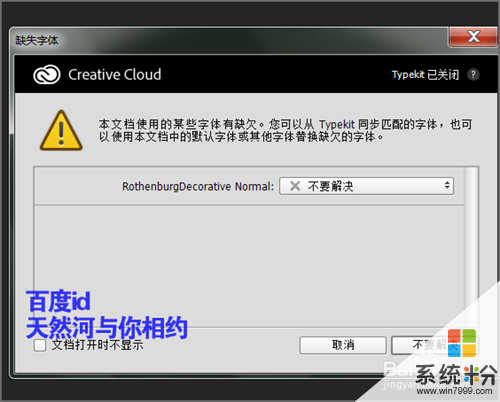 2
2知道了它缺失的字體之後,下麵我們就需要在網頁中進行輸入,當然如果電腦中安裝的有 Creative Cloud 的話也可以在Typekit中進行同步字體。這裏就通過百度去搜索字體下載。然後在搜索出的字體網站中點擊它的鏈接。
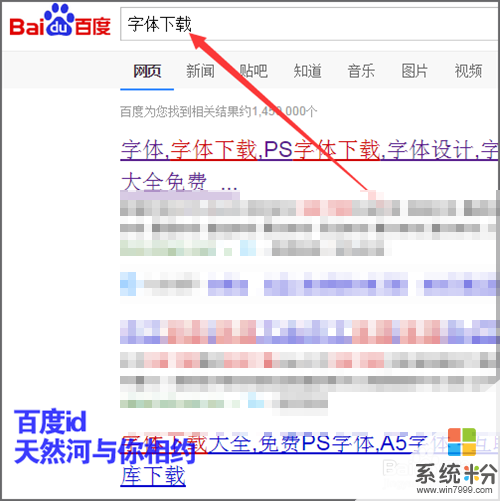 3
3進入字體網站後,我們把這個字體RotheburgDecorative Nomal 複製到它的搜索框中,然後點擊搜索。
 4
4如果把它的字體複製到搜索欄中後,點擊搜索在它彈出的網頁中出現了以下的提示的時候,點擊確定。然後回到剛才打開的字體下載的網頁中,在所複製的地址上麵點擊右鍵。在它彈出的列表中選擇用Google搜索RotheburgDecorative Nomal 。
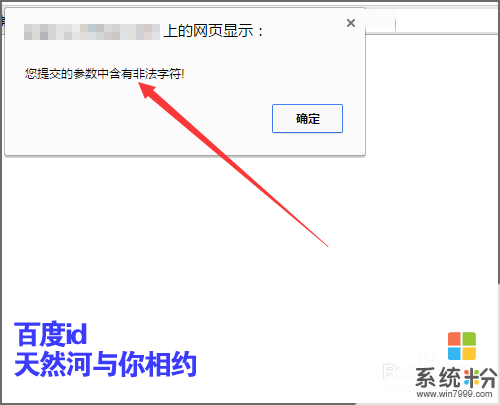
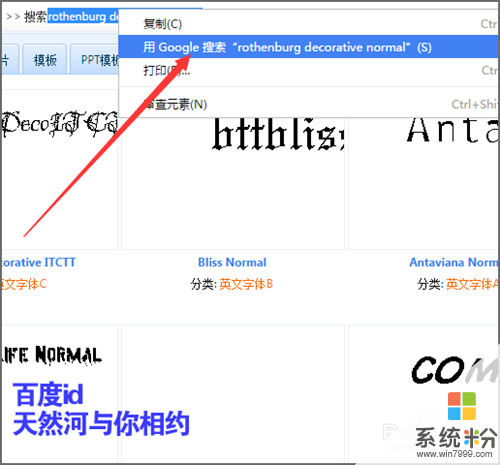 5
5然後它就會彈出一個RotheburgDecorative Nomal 字體的網頁。我們就可以在這上麵點擊它的字體網站的鏈接。
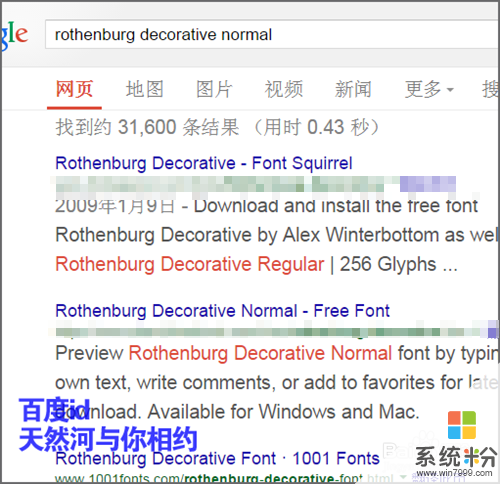 6
6打開其中的一個字體下載的網站,打開這個網頁後可以看到這是一個英文的字體下載網站。如果不太懂英文的話,也沒有關係,隻要我們在它的網頁中點擊Download,就可以進行字體的下載。
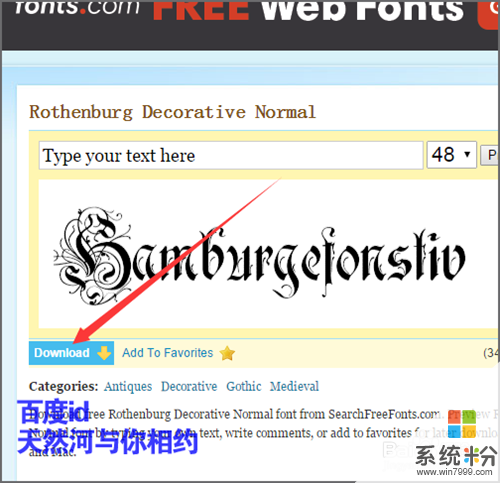 7
7點擊Download,把所缺失的字體下載後,我們把它進行解壓。接下來要做的就要把解壓好的字體進行安裝。
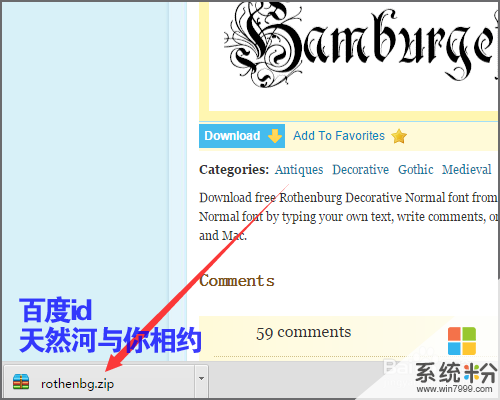
 8
8我們在任務欄中點擊開始菜單,然後在彈出的列表中選擇控製麵板。在打開的控製麵板的界麵中,如果它的查看方式是類別的話,我們可以把它改為大圖標。
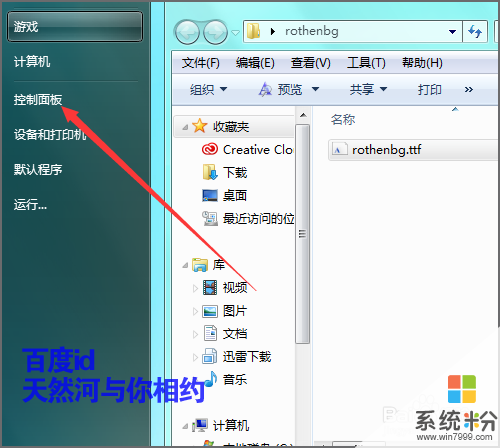
 9
9在大圖標中,我們在它的列表中找到字體。然後點擊進入它的字體文件夾。打開它的字體文件夾後,我們把所下載的字體進行一個複製。
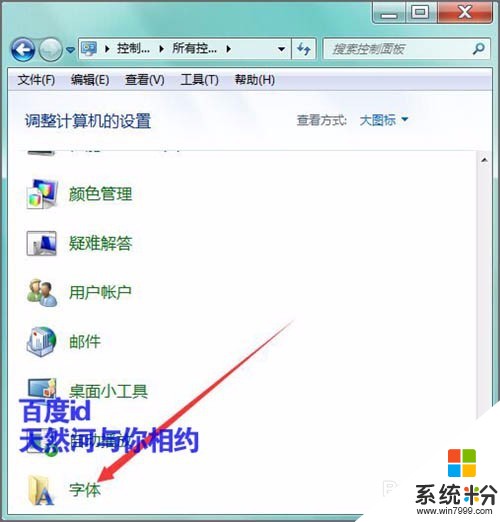
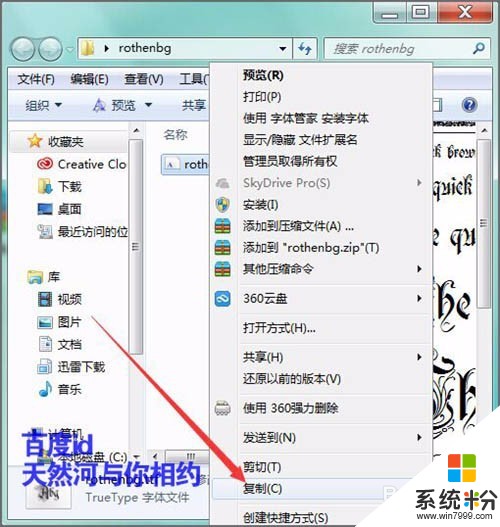 10
10把RotheburgDecorative Nomal 字體複製後,把它粘貼到這個字體文件夾中。它就會自動的把所粘貼的字體進行安裝。
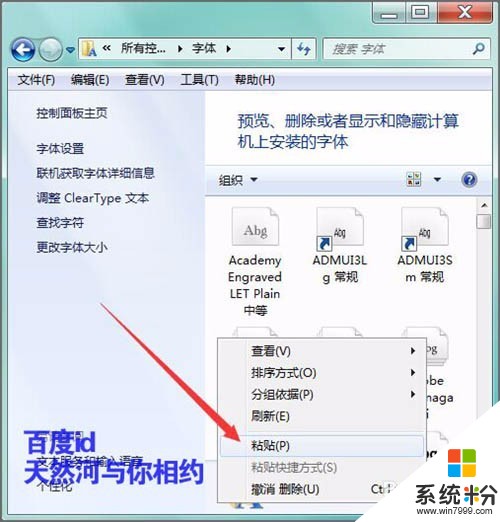
 11
11當我們再次打開軟件再次打開提示字體缺失的psd文檔時,它仍然提示缺失字體的界麵。我們在它的界麵中選擇取消。
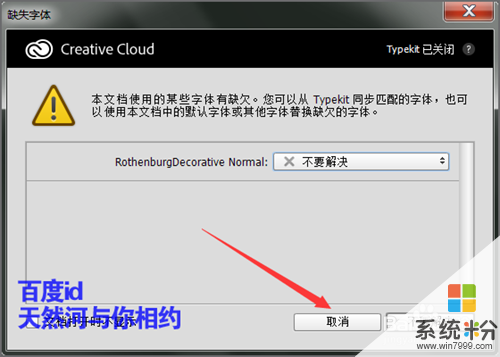 12
12然後,我們在打開的psd文件中找到其中有文字的圖層。在字體的圖層上麵點擊一下。然後在工具欄中點擊一下字體。點擊之後,我們就可以在菜單欄的下麵看到在字體中它顯示的就是這個文字所使用的字體。
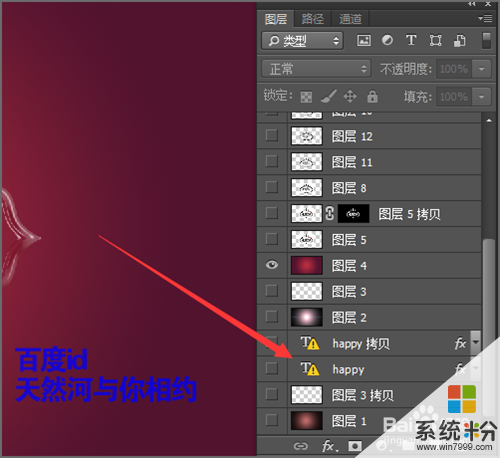
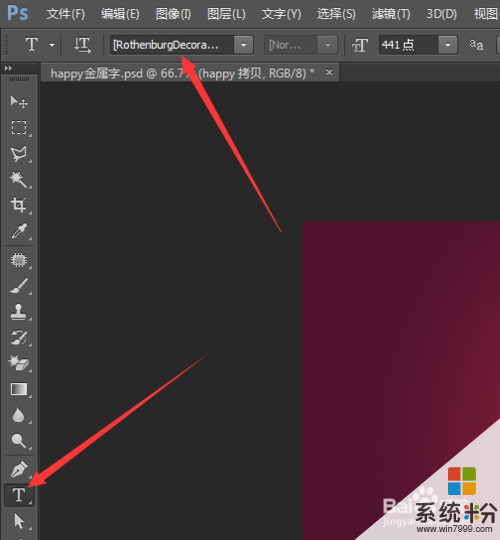 13
13我們在它的字體後麵點擊一下它的下拉按鈕。我們在它的字體的下拉列表中找到RotheburgDecorative Nomal 這個字體。也可以直接在它的字體列表的最下方有它的字體,直拉點擊一下。

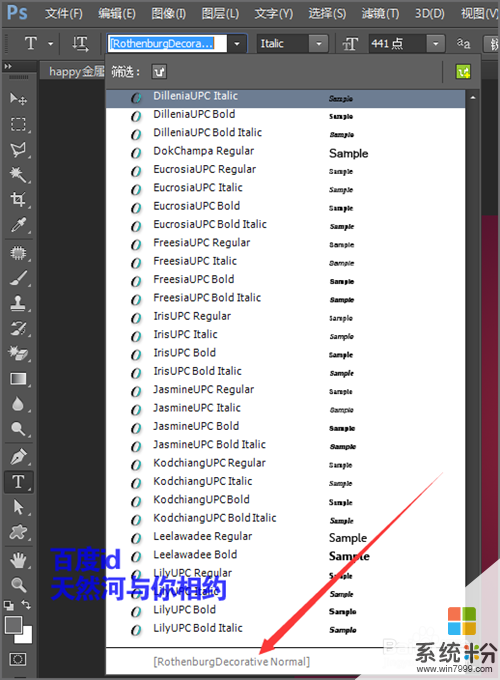 14
14當我們在它的字體上點擊後,它就會彈出一個這樣的提示:用於文本圖層happy的以下字體已丟失:RotheburgDecorative Nomal 將進行字體替換。要繼續嗎?我們點擊確定。這樣我們的字體就進行一個成功的替換和添加。
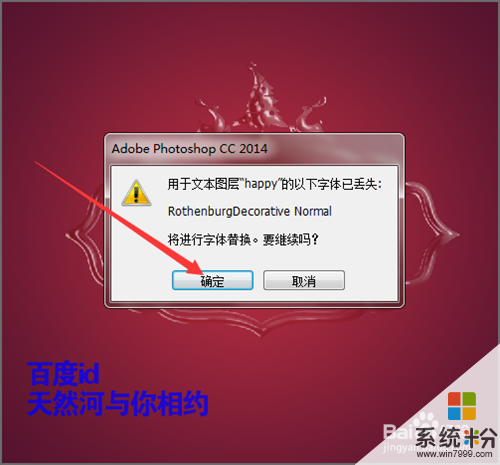 15
15我們可以看到在圖層上麵的第一個字體的圖層已經恢複正常。如果它還有文字圖層的話,我們就需要再點擊它的字體,選擇字體列表最下方的RotheburgDecorative Nomal 字體。然後在彈出的麵板中選擇確定。
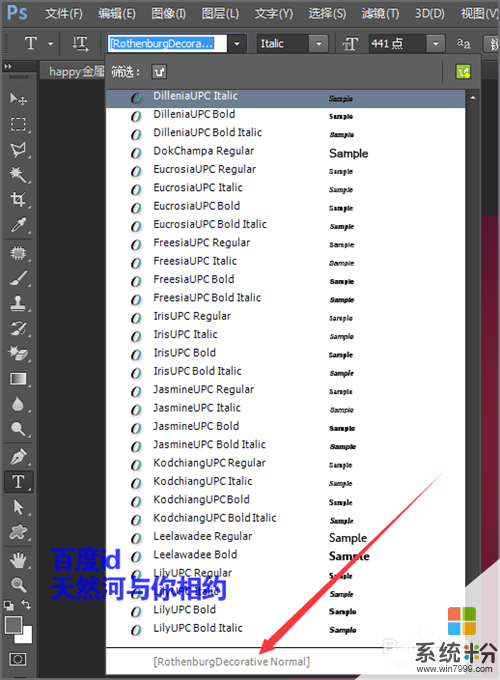
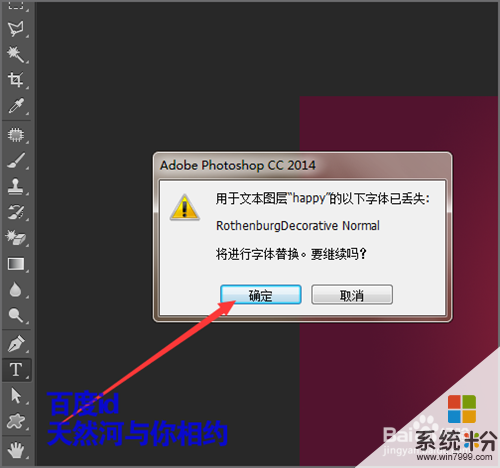 16
16當所有圖層中的字體都被這們進行選擇替換之後,就需要把這個psd格式的文件進行一個存儲。這樣當我們下次再打開這個psd文件的時候,它就不會再出現字體缺失的提示。希望這會對您有所幫助!


以上就是打開psd文件提示缺失字體怎樣進行操作並添加?教程,希望本文中能幫您解決問題。